Kā mainīt Outlook iesūtnes skatu darbvirsmā vai tīmeklī
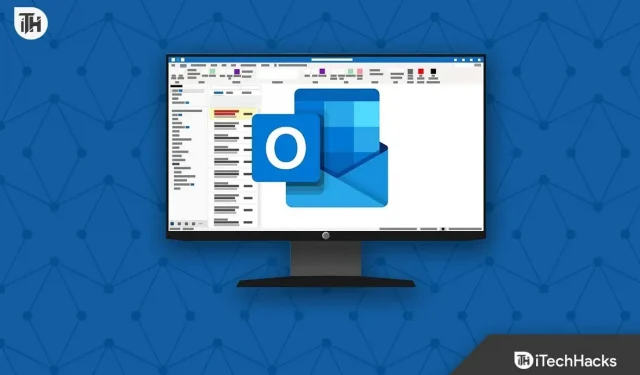
Darbs kļūst interesants, kad tradicionālās programmatūras izskats un darbība mainās uz kaut ko jaunu. Microsoft Office ir līdzīgs lietotāja interfeiss visā Office komplekta programmatūrā, un dažreiz var būt garlaicīgi atvērt Office programmatūru un skatīt vienu un to pašu atkal un atkal. Daudzi cilvēki, tostarp profesionāļi, izmanto Microsoft Outlook, lai piekļūtu un pārvaldītu savu e-pastu, kas izskatās tāpat kā cita Outlook programmatūra.
Ja jums ir apnicis visu laiku redzēt vienu un to pašu Outlook skatu, varat to mainīt. Microsoft Outlook ir iebūvēta iespēja pielāgot Outlook skatu, mainot izkārtojumu un fontu. Varat arī izveidot savu skatu no jauna, ja nevēlaties pielāgot esošo Outlook izskatu un darbību. Ja vēlaties mainīt Outlook skatu, bet nezināt, kā to izdarīt, mēs esam šeit, lai palīdzētu. Šeit ir sniegts soli pa solim ceļvedis, kā mainīt Outlook skatu.
Saturs:
- 1 Mainiet ienākošo Outlook ziņojumu skatu darbvirsmā vai tīmeklī
- 2 Mainiet Outlook skatu
- 3 Dzēsiet pielāgoto skatu
- 4 Pārslēdzieties uz noklusējuma skatu programmā Outlook
Mainiet Outlook iesūtnes skatu darbvirsmā vai tīmeklī
Ja vēlaties pilnībā mainīt Outlook skatu un izveidot jaunu skatu, varat to izdarīt, veicot šādas darbības:
- Nospiediet tastatūras Windows taustiņu un meklējiet Outlook . Noklikšķiniet uz Outlook ikonas , lai to atvērtu.
- Šeit Outlook logā noklikšķiniet uz cilnes Skats .
- Tagad noklikšķiniet uz “Mainīt skatu” un pēc tam noklikšķiniet uz “Pārvaldīt skatus “.
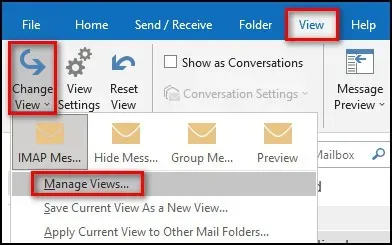
- Logā Pārvaldīt visus skatus noklikšķiniet uz pogas Jauns .
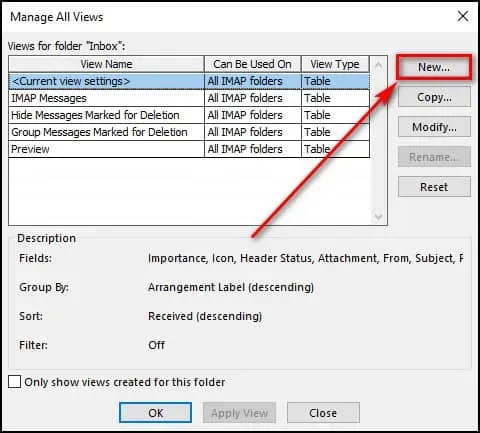
- Sadaļā Jauns skata nosaukums ievadiet tā jaunā skata nosaukumu, kuru vēlaties izveidot.
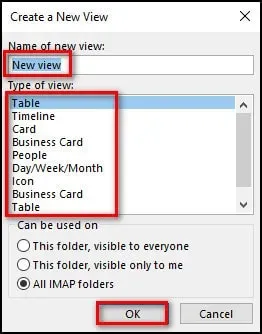
- Pēc tam jums būs jāizvēlas skata veids . Tas ietvers dažādas iespējas, tostarp – tabula , laika skala , karte , vizītkarte , cilvēki , ikona , diena/nedēļa/mēnesis .
- Kad esat pabeidzis skata nosaukuma ievadīšanu un atlasījis skata veidu, noklikšķiniet uz Labi .
- Tādējādi programmā Outlook tiks izveidots jauns skats.
Mainiet Outlook skatu
Ja vēlaties mainīt jau esošās Outlook izskatu un darbību, jums ir arī iespēja to izdarīt. Varat pievienot un noņemt elementus, lai mainītu skatu.
Izkārtojuma maiņa
Lai mainītu Outlook izkārtojumu, veiciet šīs darbības:
- Cilnē Skats atlasiet opciju Mapes panelis . Tagad jūs redzēsit dažādas mapju paneļa pielāgošanas iespējas.
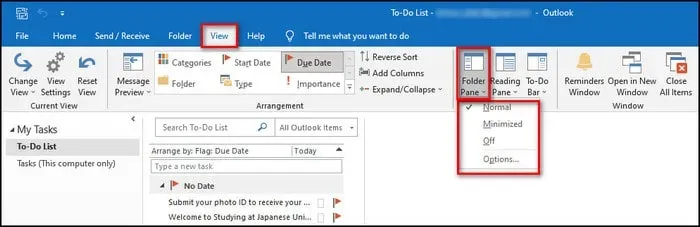
- Normāls — mapju panelis paliks kreisajā pusē.
- Sakļaut — tiks sakļauts mapju panelis.
- Izslēgts _ — šī opcija noņem mapju paneli.
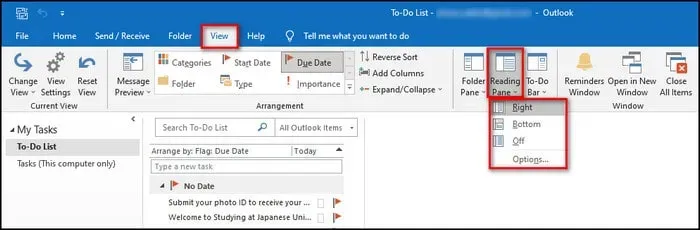
- Pa labi — tas pārvietos lasīšanas rūti pa labi.
- Apakšējā daļa — lasīšanas josla tiks pārvietota uz leju.
- Izslēgts _ Tas noņems lasīšanas rūti no programmas Outlook.
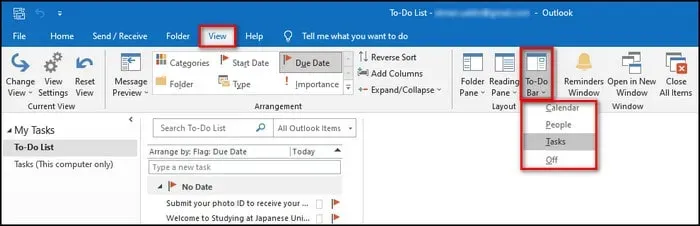
- Kalendārs — uzdevumu joslai tiks pievienots kalendārs.
- Cilvēki — tas pievienos cilvēkus uzdevumu sarakstam.
- Uzdevumi — šī opcija pievienos uzdevumus uzdevumu joslai.
- Izslēgts — tiks noņemta uzdevumu josla.
Fonta maiņa ziņojumu sarakstā
Ja vēlaties mainīt fontu ziņojumu sarakstā, rīkojieties šādi:
- Outlook loga cilnē Skats noklikšķiniet uz Skata opcijas .
- Pēc tam noklikšķiniet uz ” Papildu iestatījumi “.
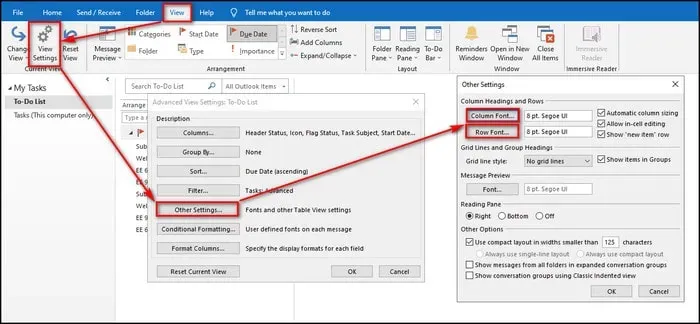
- Jūs redzēsit divas opcijas: kolonnas fonts un neapstrādāts fonts . Noklikšķiniet uz pogas Kolonnas fonts .
- Pēc tam jums būs jāizvēlas fonts , fonta stils un lielums . Pēc tam noklikšķiniet uz Labi .
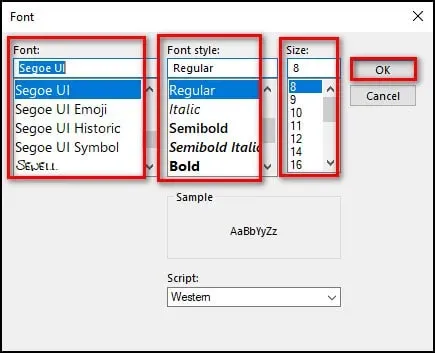
- Tādā pašā veidā iestatiet neapstrādāto fontu .
Ziņojumu fonta maiņa (ziņu rakstīšana, atbildēšana un pārsūtīšana)
Ja vēlaties mainīt ziņojumu fontu, veidojot ziņojumu, atbildot uz to vai pārsūtot ziņojumu, varat veikt tālāk norādītās darbības.
- Outlook logā atlasiet opciju Fails un pēc tam noklikšķiniet uz Opcijas .
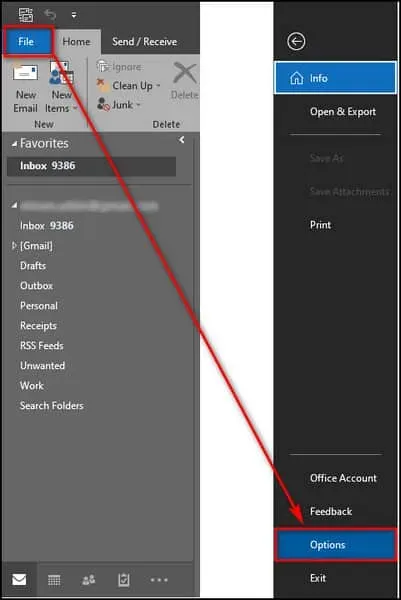
- Outlook opciju logā noklikšķiniet uz cilnes Pasts kreisajā sānjoslā.
- Pēc tam sadaļā Rakstīt ziņojumus noklikšķiniet uz pogas Kancelejas preces un fonti .
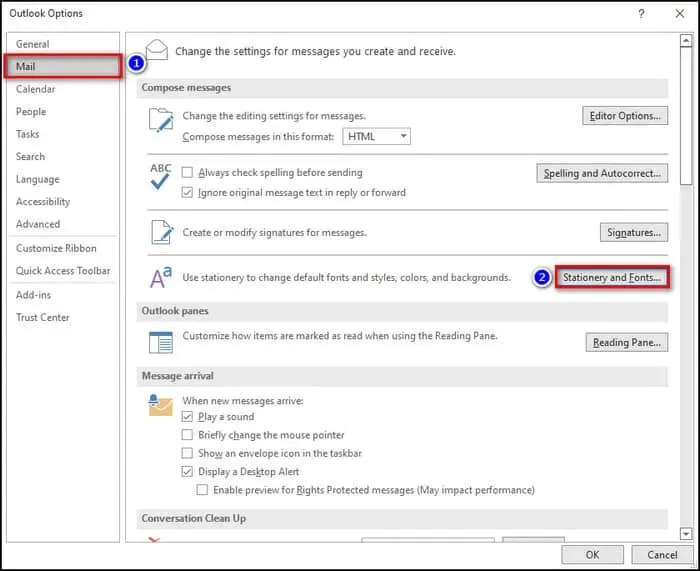
- Noklikšķiniet uz pogas Fonts sadaļā Jaunas pasta ziņas .
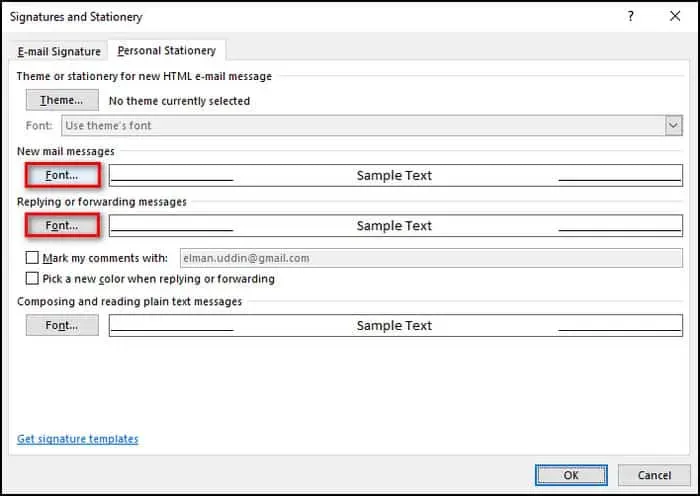
- Tagad pielāgojiet fontu , fonta stilu un lielumu. Kad tas ir izdarīts, noklikšķiniet uz pogas Labi .
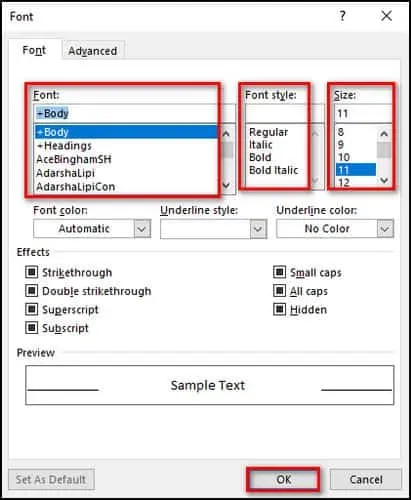
- Pēc tam sadaļā Atbildēt vai Pārsūtīt ziņojumus noklikšķiniet uz pogas Fonts un tādā pašā veidā pielāgojiet fontu.
Dzēst pielāgoto skatu
Ja vēlaties dzēst pielāgotu skatu, ko esat izveidojis programmā Outlook, varat to izdarīt, veicot šādas darbības:
- Noklikšķiniet uz ikonas Sākt un meklējiet Outlook . Meklēšanas rezultātos atveriet programmu Outlook .
- Cilnē Skats noklikšķiniet uz Mainīt skatu un pēc tam uz Pārvaldīt skatus .
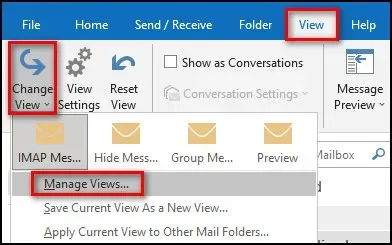
- Logā Pārvaldīt visus skatus atlasiet skatu, kuru vēlaties dzēst, un noklikšķiniet uz pogas Dzēst .
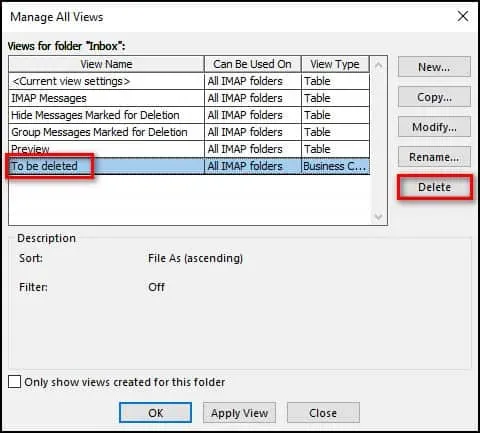
- Jums tiks piedāvāts apstiprināt skata dzēšanu; noklikšķiniet uz Jā, lai apstiprinātu.
Pārslēdzieties uz noklusējuma skatu programmā Outlook
Ja jums nepatīk jaunais izveidotais skats, varat arī atgriezties pie noklusējuma skata. Tālāk ir norādītas darbības, lai pārslēgtos uz noklusējuma skatu programmā Outlook.
- Programmas Outlook logā noklikšķiniet uz cilnes Skats .
- Šeit noklikšķiniet uz opcijas Skata iestatījumi .
- Logā Papildu skata opcijas noklikšķiniet uz Atiestatīt pašreizējo skatu .
- Noklikšķiniet uz Jā , lai apstiprinātu pašreizējā skata atiestatīšanu. Programmā Outlook jūs atgriezīsities noklusējuma skatā.
Nobeiguma vārdi
Iepriekš bija vairākas darbības, lai mainītu Outlook izskatu. Mēs apspriedām darbības, kas jāveic, lai pievienotu jaunu Outlook skatu, mainītu pašreizējo Outlook skatu, atgrieztos uz noklusējuma skatu vai pat dzēstu programmā Outlook izveidoto skatu. Mēs ceram, ka šis raksts palīdzēs jums mainīt Outlook skatu.



Atbildēt